Trabajar en cualquier dispositivo Windows es sinónimo de trabajar en cualquier archivo determinado del dispositivo. El individuo necesita trabajar en diferentes archivos y crear archivos nuevos en sus computadoras portátiles o de escritorio diariamente. A crear un archivo en Windows , el Explorador de archivos de Windows se utiliza generalmente. sin embargo, el Símbolo del sistema de Windows puede ser una alternativa fuerte.
En casos normales, una persona accede al directorio requerido y Crea un nuevo archivo en Windows usando Explorador de archivos de Windows . A crear un nuevo archivo en el símbolo del sistema , se deben ejecutar algunos comandos, lo cual es mucho más sencillo. Sin embargo, sólo Archivos del Bloc de notas de Windows podría crearse cuando opte por Crear un archivo usando CMD .
En este artículo, discutiremos diferentes métodos que se pueden utilizar para Desarrollar un archivo en Windows usando el símbolo del sistema al instante.
Vista previa rápida para crear archivos en CMD:
- Abra el símbolo del sistema de forma normal (no en formato administrativo)
- Ejecutar el comando echo [Texto completo]> [Nombre de archivo].txt
- O ejecutar comando copiar con [Nombre de archivo].txt para escribir en el símbolo del sistema.
- O ejecutar comando bloc de notas [Nombre-archivo].txt para abrir directamente la aplicación.
Métodos para crear un archivo en Windows usando CMD
a s iniciar un nuevo archivo en Windows usando CMD , se deben utilizar las siguientes pautas. Empecemos por lo básico Comando de eco .
Nota: Todos estos métodos deben ejecutarse en cualquier directorio determinado. De lo contrario, las operaciones no se completarán. Utilizar el CD Comando de Windows para ingresar a cualquier directorio de Windows determinado.
Método 1: crear un archivo en CMD usando el comando ECHO
En el Símbolo del sistema , ejecute el siguiente comando. Guardará directamente el archivo en el directorio mencionado anteriormente. Tienes que ponerle algún texto.
pendiente indefinida
Dominio: echo [Texto completo]> [Nombre de archivo].txt

¡Felicitaciones! Con un simple comando, el Nuevo archivo de texto en Windows se crea utilizando el símbolo del sistema.
Método 2: crear un archivo en CMD usando el comando COPY CON
Ejecute el siguiente comando en el CMD , mantendrá el símbolo del sistema. Ahora puedes ingresar cualquier texto allí. Después de escribir el texto completo, presione el botón CTRL+Z para finalizar la operación y el archivo se guardará directamente en el directorio.
Dominio: copiar con [Nombre de archivo].txt
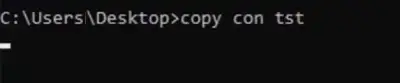
¡Hurra! Hemos creado con éxito un Archivo de texto en el símbolo del sistema en Windows en un directorio determinado sin abrirlo.
Método 3: crear un archivo en CMD usando el comando Bloc de notas
El siguiente comando se puede utilizar para abrir cualquier archivo de texto. Puede abrir el Nuevo archivo con cualquier nombre predefinido o cualquiera existente en un directorio determinado. Se abrirá el Aplicación de Windows Bloc de notas , haz cambios allí y presiona CTRL+S para salvarlo.
Dominio: bloc de notas [Nombre-archivo].txt

De la discusión anterior, podemos llegar a una conclusión. Creación de archivos mediante el símbolo del sistema es una de las tareas más fáciles que puedes ejecutar en el Herramienta de línea de comandos de Windows . Cualquier método que mejor le convenga se puede utilizar para Crear archivo de texto en Windows usando el símbolo del sistema.
Leer también
- Comandos CMD más útiles en Windows
- Comandos CMD para recopilar información de un sistema
- ¿Cómo mostrar todas las redes WiFi previamente conectadas usando CMD en Windows?
Preguntas frecuentes para crear un archivo en CMD
¿Cómo crear un archivo en Windows usando CMD?
Los pasos necesarios para crear un nuevo archivo en Windows usando CMD son los siguientes.
- Abra el símbolo del sistema en el dispositivo.
- Ejecutar el comando echo [Texto completo]> [Nombre de archivo].txt y presione enter.
- El archivo se guardará directamente en el directorio.
¿Cómo crear un archivo en Windows sin usar CMD?
Las pautas para crear un archivo en Windows sin usar CMD son las siguientes.
- Ingrese al controlador o cualquier carpeta.
- Haga clic derecho dentro de esa carpeta y vaya a la Nueva sección.
- Seleccione el archivo del Bloc de notas.
- Ingrese texto y guárdelo.
¿Puedo crear archivos PDF usando CMD?
¡Sí! El símbolo del sistema puede crear un archivo PDF a partir de cualquier tipo de archivo, como un archivo de texto. Si hay algún archivo de texto presente, se puede convertir a un archivo PDF usando el comando imprimir [Nombre-Archivo].txt> [Nombre-Archivo].pdf . Sin embargo, la creación de un archivo PDF vacío puede resultar complicada en el CMD.
